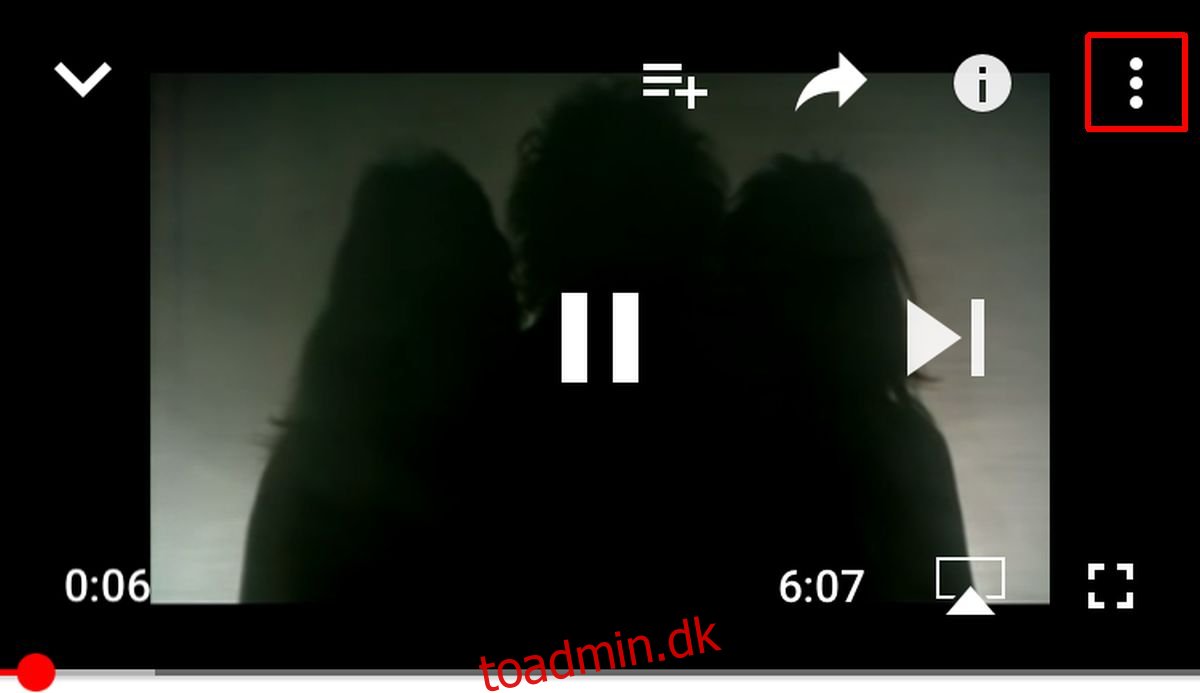Du kan administrere videoafspilningshastigheden på YouTube til internettet. Dette er en langvarig funktion på webstedet, og afspilningshastighedskontrollerne giver dig mulighed for at fremskynde eller bremse en video. Hvis du bruger YouTube til at se filmtrailere eller den seneste musikvideo af din yndlingskunstner, er hastighedskontrollerne ikke til nogen nytte for dig. Hvis du imidlertid bruger YouTube til at drage fordel af alt det pædagogiske indhold, teknologitip og endda spilgennemgange, er denne funktion nyttig. Du kan nu justere afspilningshastigheden i YouTube-appen til iOS.
Det er højst sandsynligt, at YouTube Android-appen har haft denne funktion i lang tid, og det er kun iOS-versionen, der er ved at indhente det. Uanset hvad kan du justere afspilningshastigheden i YouTube-appen på samme måde på begge platforme.
Afspilningshastighed i YouTube-appen
Åbn YouTube-appen, og vælg en video, du vil se. Tryk på knappen med tre prikker øverst til højre for at få vist menuen med videoindstillinger.
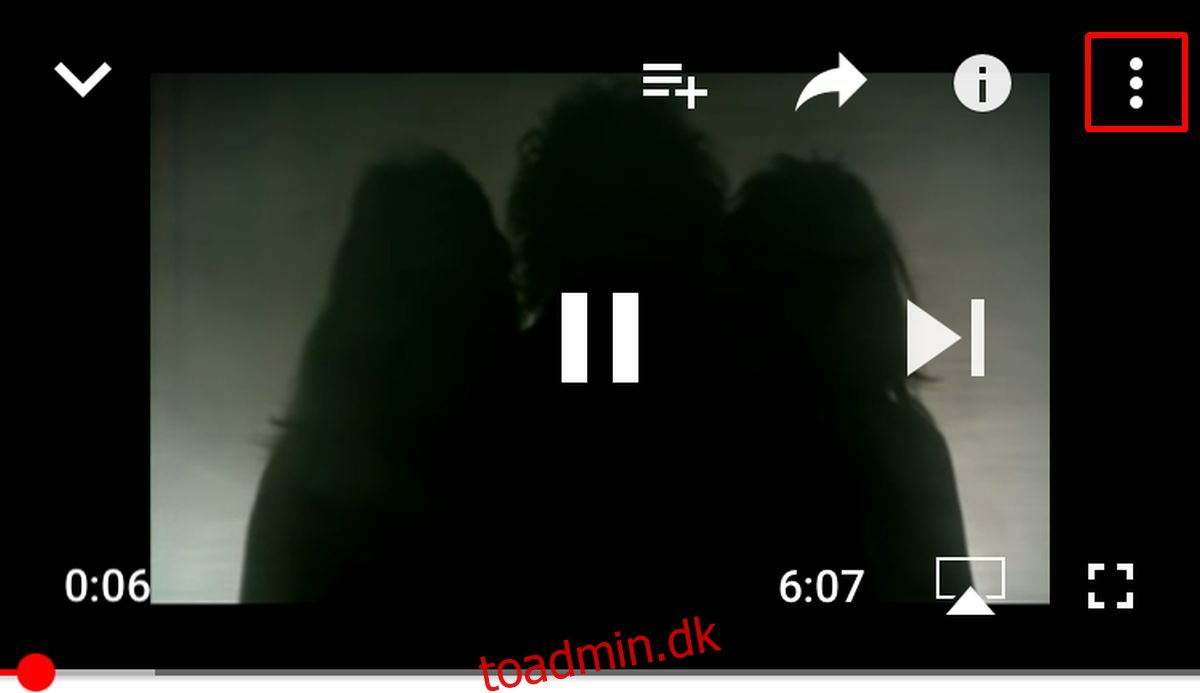
Vælg indstillingen Afspilningshastighed i menuen. En anden menu med afspilningshastigheder åbnes. Vælg en hastighed for videoafspilning. Hastigheden 1,25x, 1,5x og 2x vil gøre videoafspilningen hurtigere. 0,75x, 0,5x og 0,25x hastigheden vil sænke videoen. Desuden er 0,25x langsommere end 0,75x.
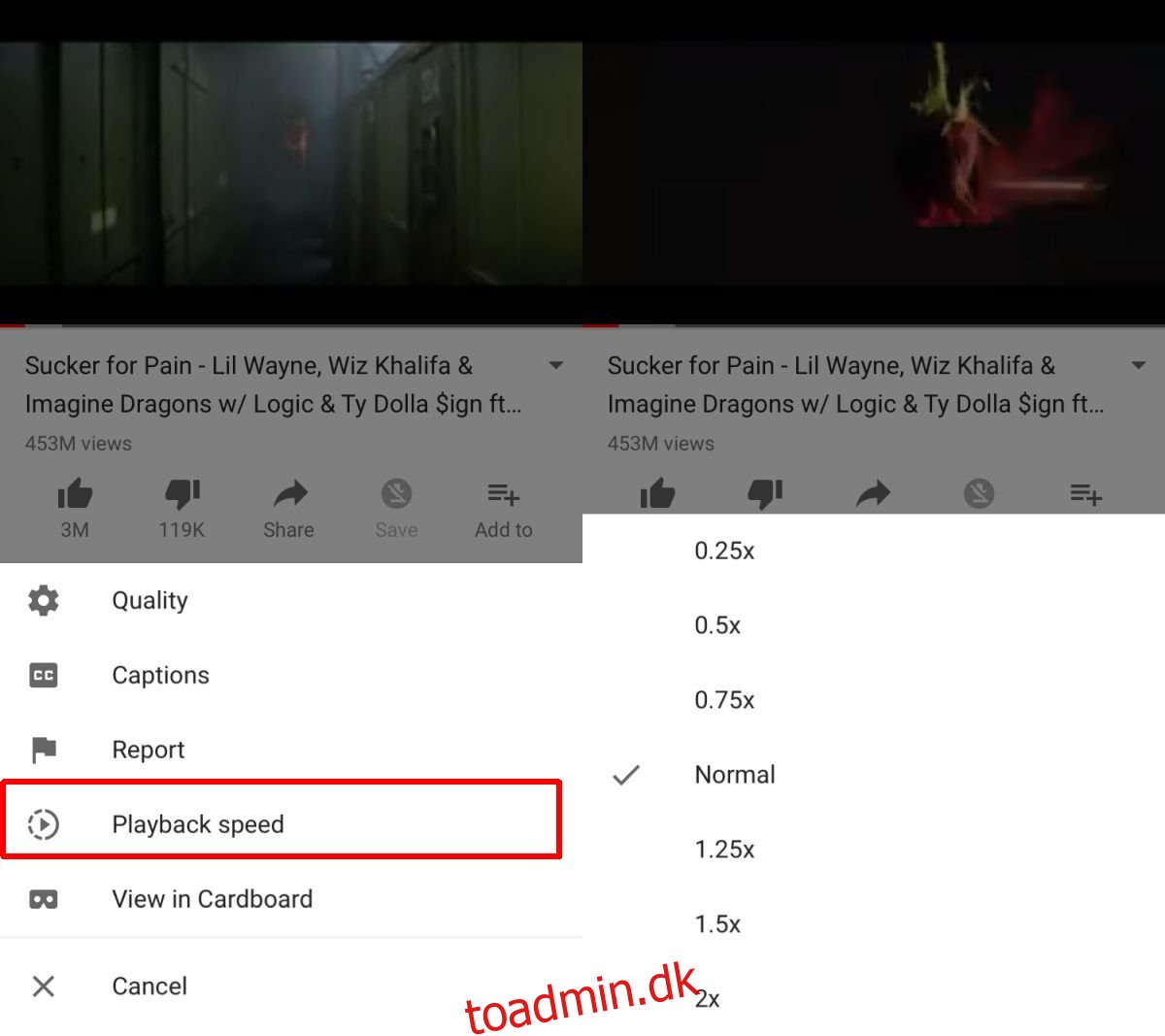
Denne indstilling følger den samme konvention, som den gør på webversionen. Hvis du ændrer afspilningshastigheden for en video, gælder den kun for den video. Indstillingen vil ikke bestå på tværs af alle videoer, du afspiller. Du skal ændre hastigheden pr. video, og du skal ændre den, hver gang du ser videoen. Hvis du for eksempel afspiller en video med 2x hastighed og senere afspiller den igen, afspilles den med normal hastighed.
Funktionsforskel
Der er ofte en funktionsforskel mellem Googles apps til iOS og de samme apps til Android. Med apps som Chrome tilskrives denne forskel ofte de begrænsninger, som iOS pålægger, og ikke så meget Googles skyld. Med andre apps som YouTube er det sværere at bortforklare forskellen.
Dette er ikke den eneste funktion, der kommer for sent på YouTube til iOS. Knapperne til hurtig frem og tilbage på YouTube Android er stadig ikke blevet tilføjet til iOS-appen. Brugere skal gøre brug af søgelinjen i bunden af en video, hvis de vil springe videre eller gå tilbage til et punkt i videoen.